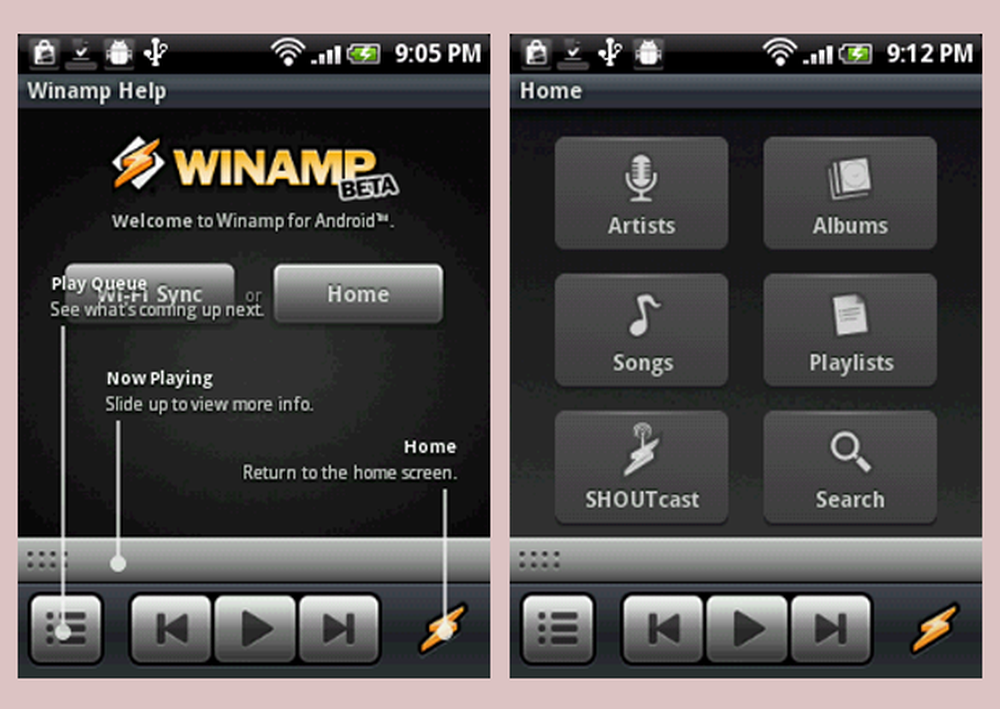Winamp trăiește cu tribuna Spotiamp

Spotify & Winamp Împreună
Vestea lui Winamp care a dispărut a speriat mulți fani de muzică cu câteva luni în urmă și chiar v-am oferit câteva alternative bune. Ei bine, Winamp a fost achiziționat de Radionomy și va fi viu și bine pentru viitorul previzibil.
Cu toate acestea, dacă sunteți un utilizator Spotify care iubește interfața Winamp, există și o alternativă pentru dvs. Singurul avertisment este că trebuie să fii un abonat Spotify Premium, în caz contrar, următoarele nu vă vor ajuta prea mult.
Începeți prin a descărca Spotiamp de aici. Versiunea actuală este mică - sub 500 kilobytes. Instalarea este o bucată de tort urmând expertul de instalare.

După aceasta vi se va solicita numele de utilizator Spotify și parola.

Setarea unei parole pentru dispozitivul Spotify
Notă: Dacă aveți deja o parolă de dispozitiv Spotify, nu ezitați să omiteți această secțiune.
Dacă utilizați Facebook pentru a vă conecta, va trebui să vă conectați la Spotify în browserul dvs. și să accesați pagina de profil.

Apoi selectați Setați o parolă pentru dispozitivele dvs..

Vi se va da numele de utilizator al dispozitivului Spotify, precum și un buton care va trimite un e-mail, ajutându-vă să setați respectiva parolă.

Vei primi un e-mail care arată cam așa. Clic Setați parola dispozitivului.

Apoi, completați parola dorită, faceți clic pe Setare parolă dispozitiv și sunteți toți setați.

Folosind Spotiamp
Indiferent dacă ați creat o parolă sau ați avut deja una, ar trebui să fiți deja conectat (ă) la Spotiamp. Dacă sunteți utilizator Winamp, aplicația ar trebui să vă arate foarte familiar.

Nu funcționează complet cu felul în care sunteți obișnuit cu Winamp. Pentru a adăuga ceva la lista dvs. de redare, faceți clic pe Deschis butonul - cel cu simbolul Eject pe acesta. Acest meniu vă permite să adăugați playlisturile. Dacă aveți o mulțime de liste de redare în Spotify, consultați articolul despre organizarea acestora în dosare.

Aplicația are câteva alte caracteristici interesante care sunt ascunse în meniul care apare când faceți clic pe butonul din partea stângă sus. De exemplu, puteți seta calitatea fluxului și îl puteți utiliza și pentru a porni un server Shoutcast.

Nu în ultimul rând, sunt opțiunea minunat Skins. Puteți adăuga skinuri Winamp 2.x. Pentru a face acest lucru, trebuie doar să creați un director numit Skins în același director pe care l-ați instalat pe Spotiamp. Nu toate piei vor funcționa, dar nu aveam nici o problemă folosind cea pe care o vezi mai jos.